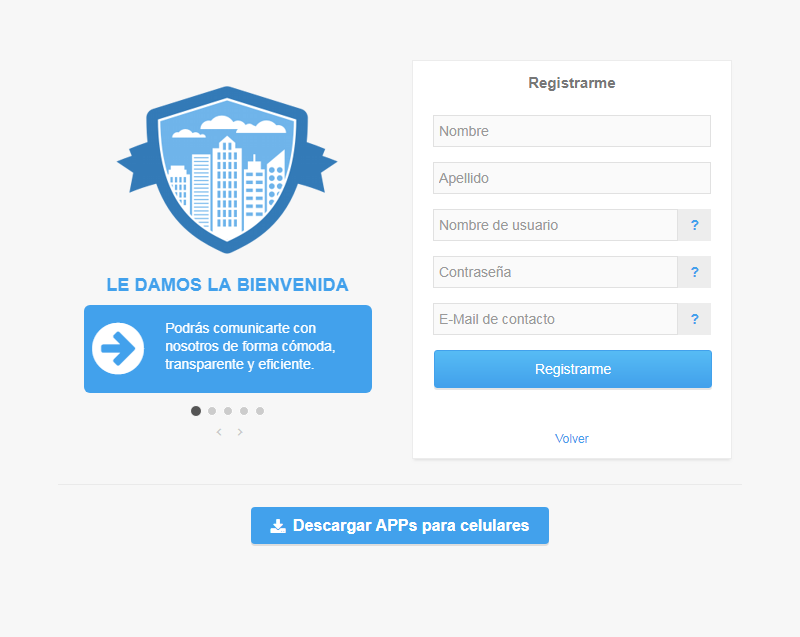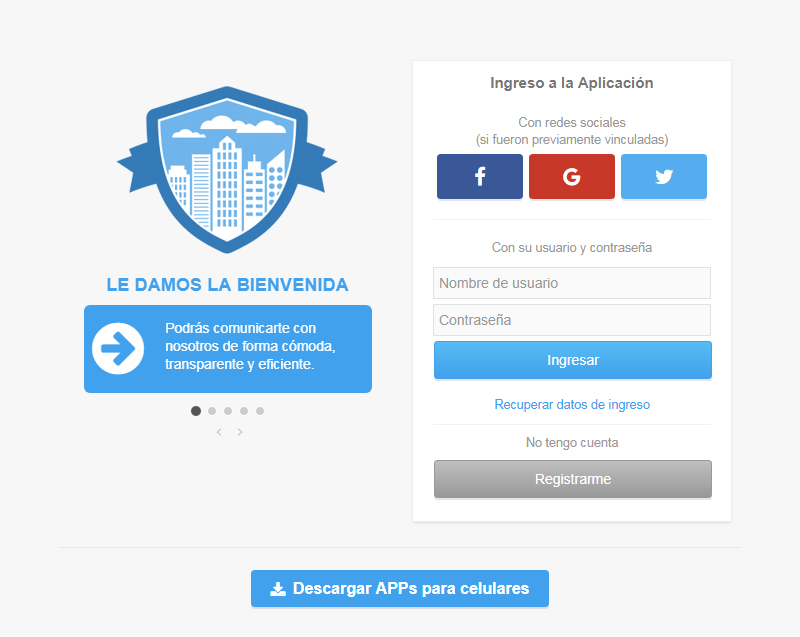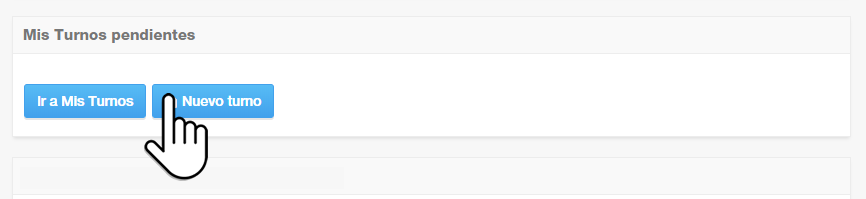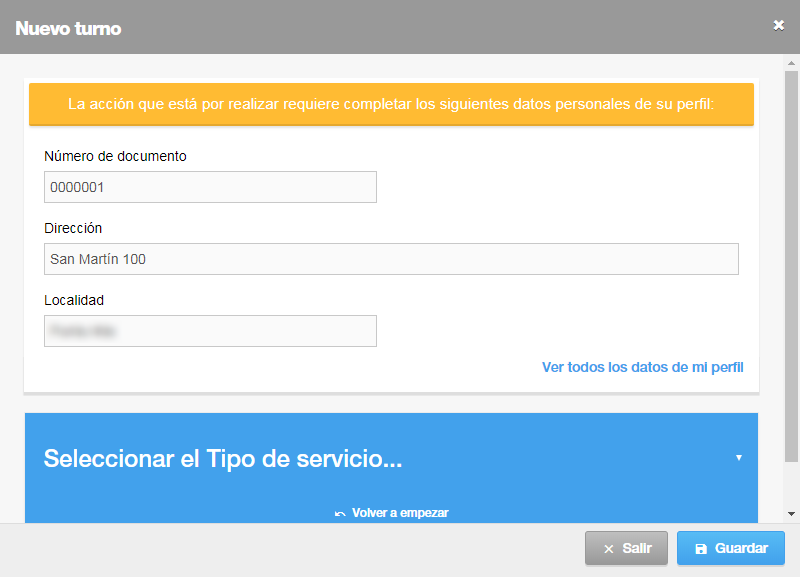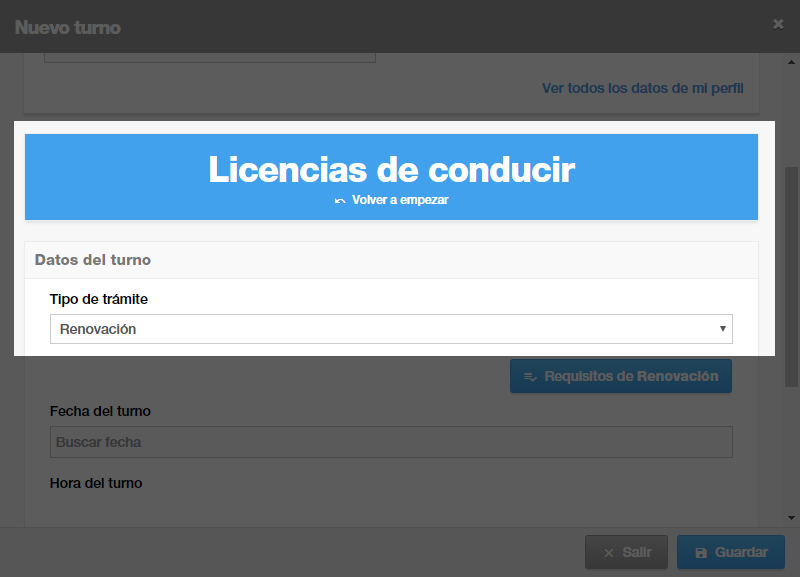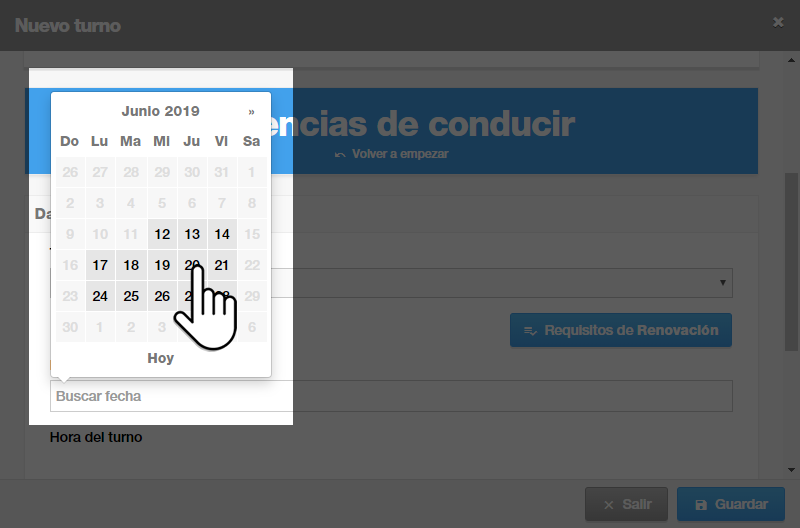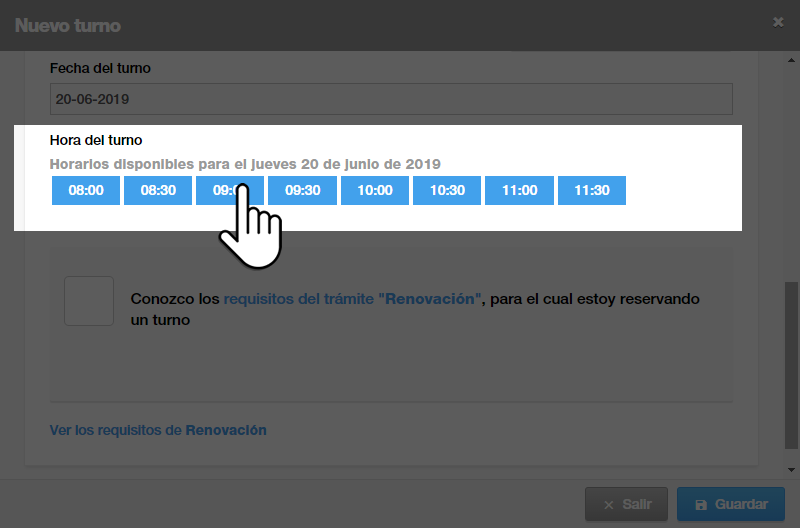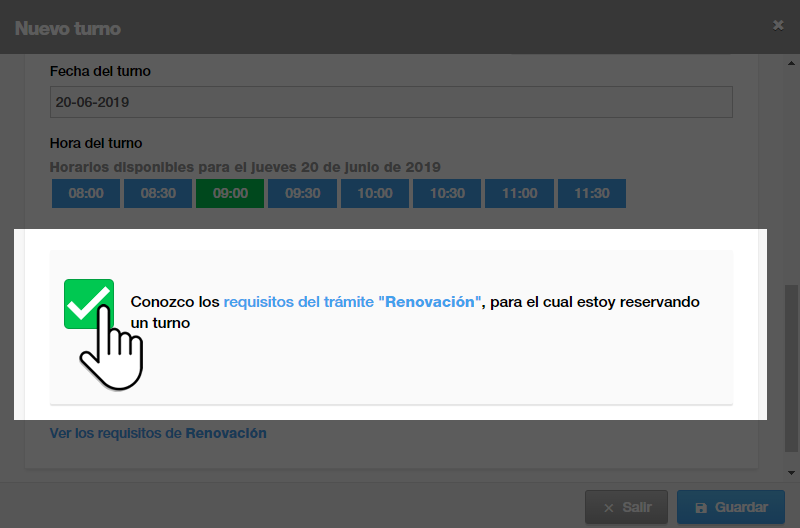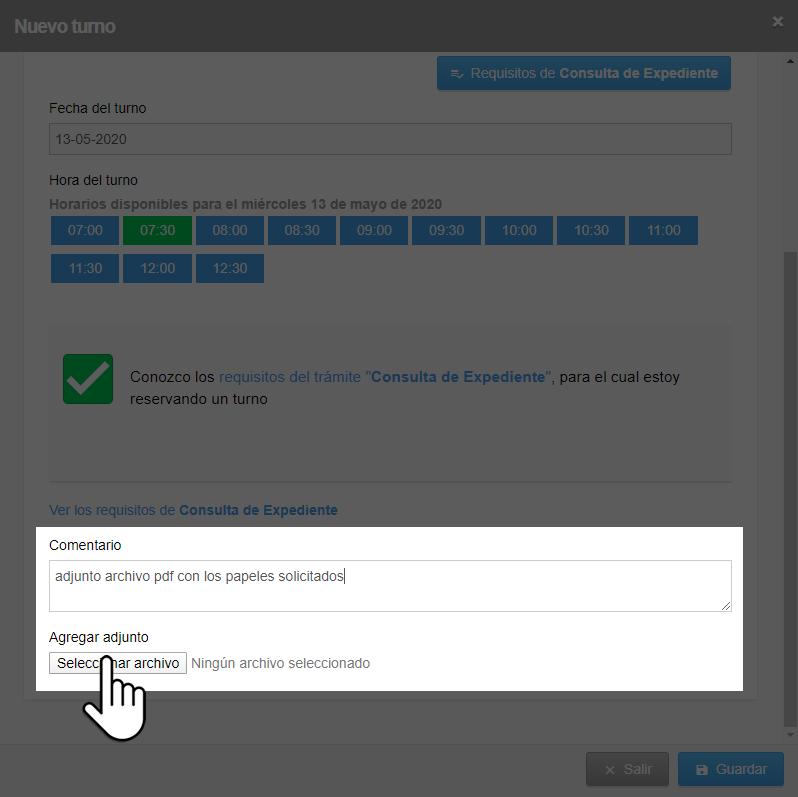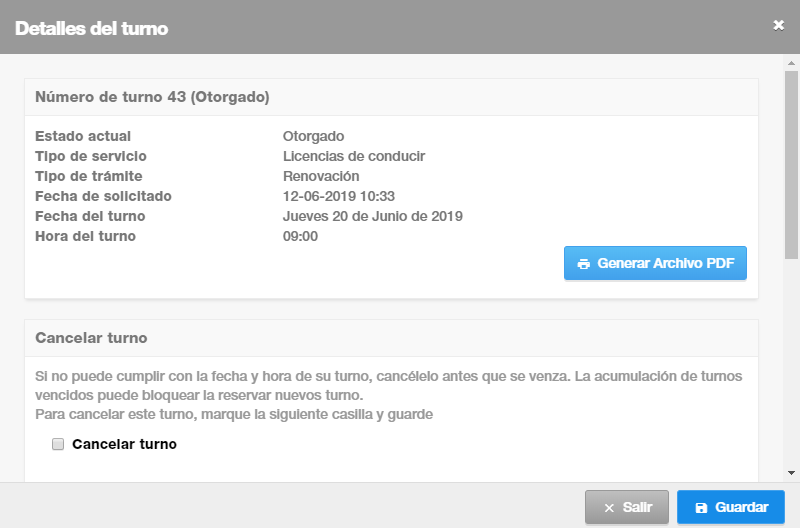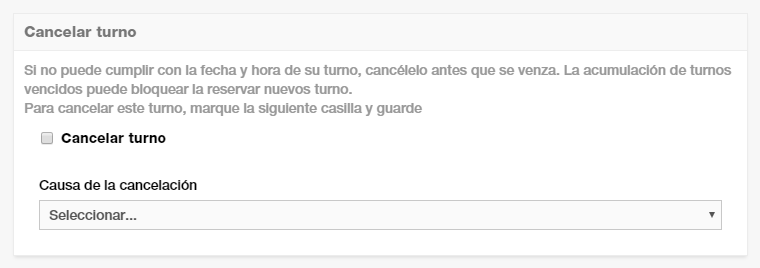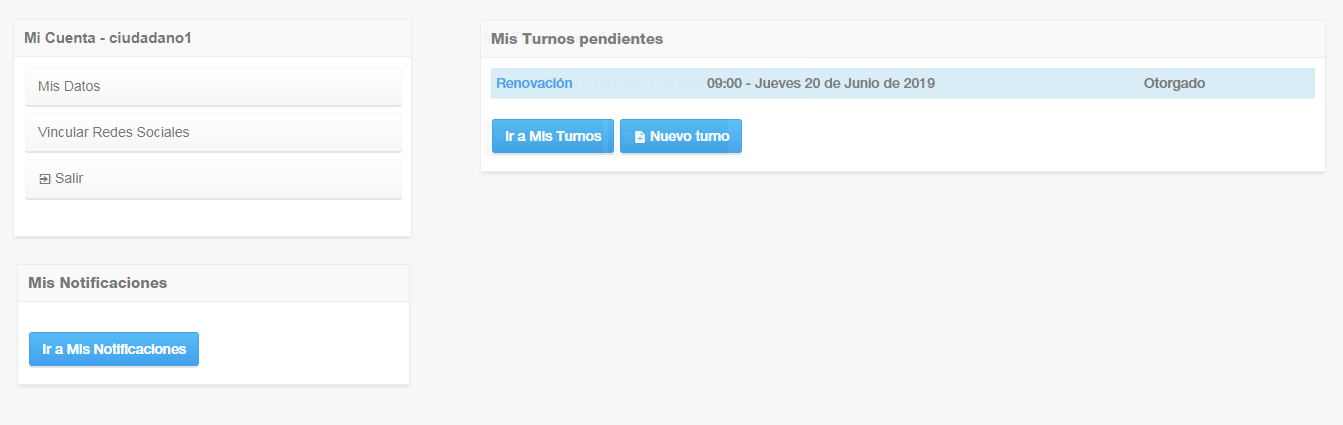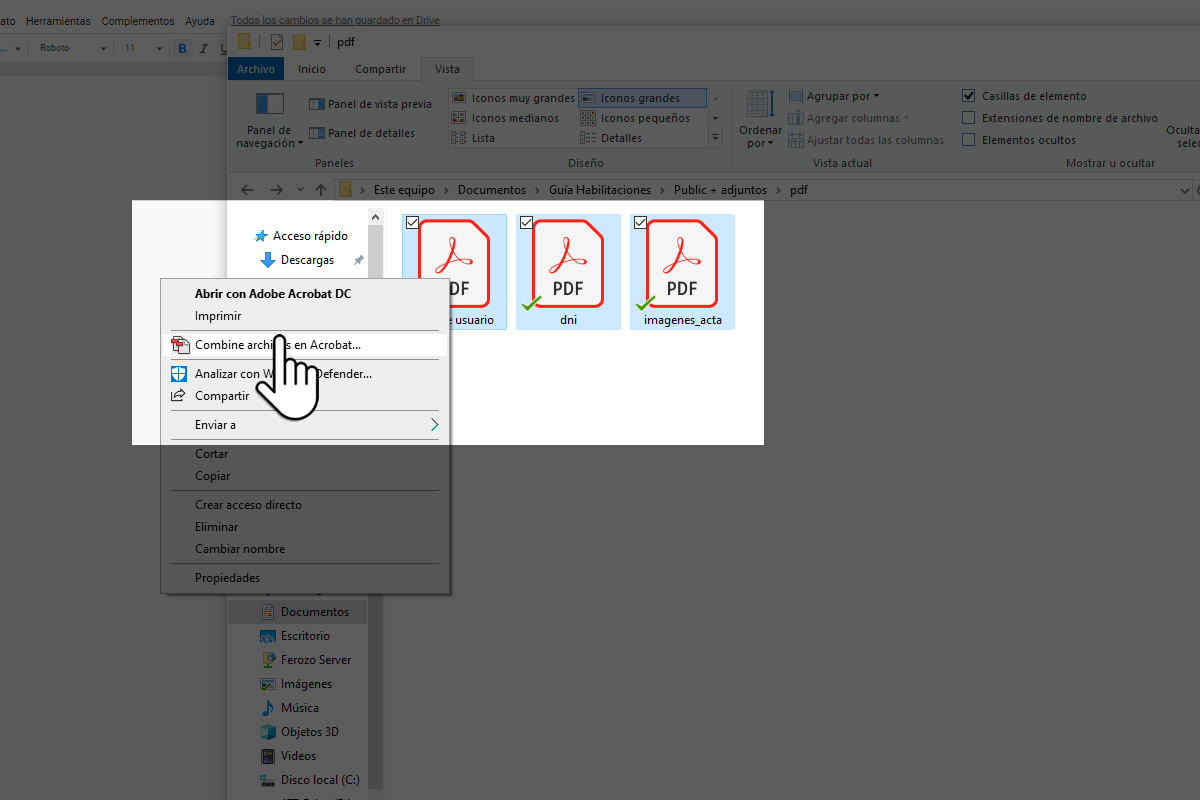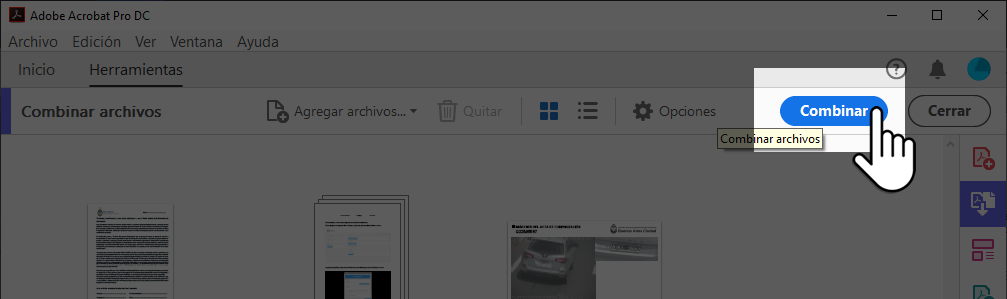Solicitar Turnos
Los ciudadanos tienen dos formas de reservar turnos, ya sea desde la web pública o la App, realizando ellos mismos la gestión, o por medio de un usuario privado que les tome el turno.
Para autogestionarse el turno, deben ingresar a la Web o a la App, generar un usuario, y completar los datos solicitados dependiendo del tipo de trámite.
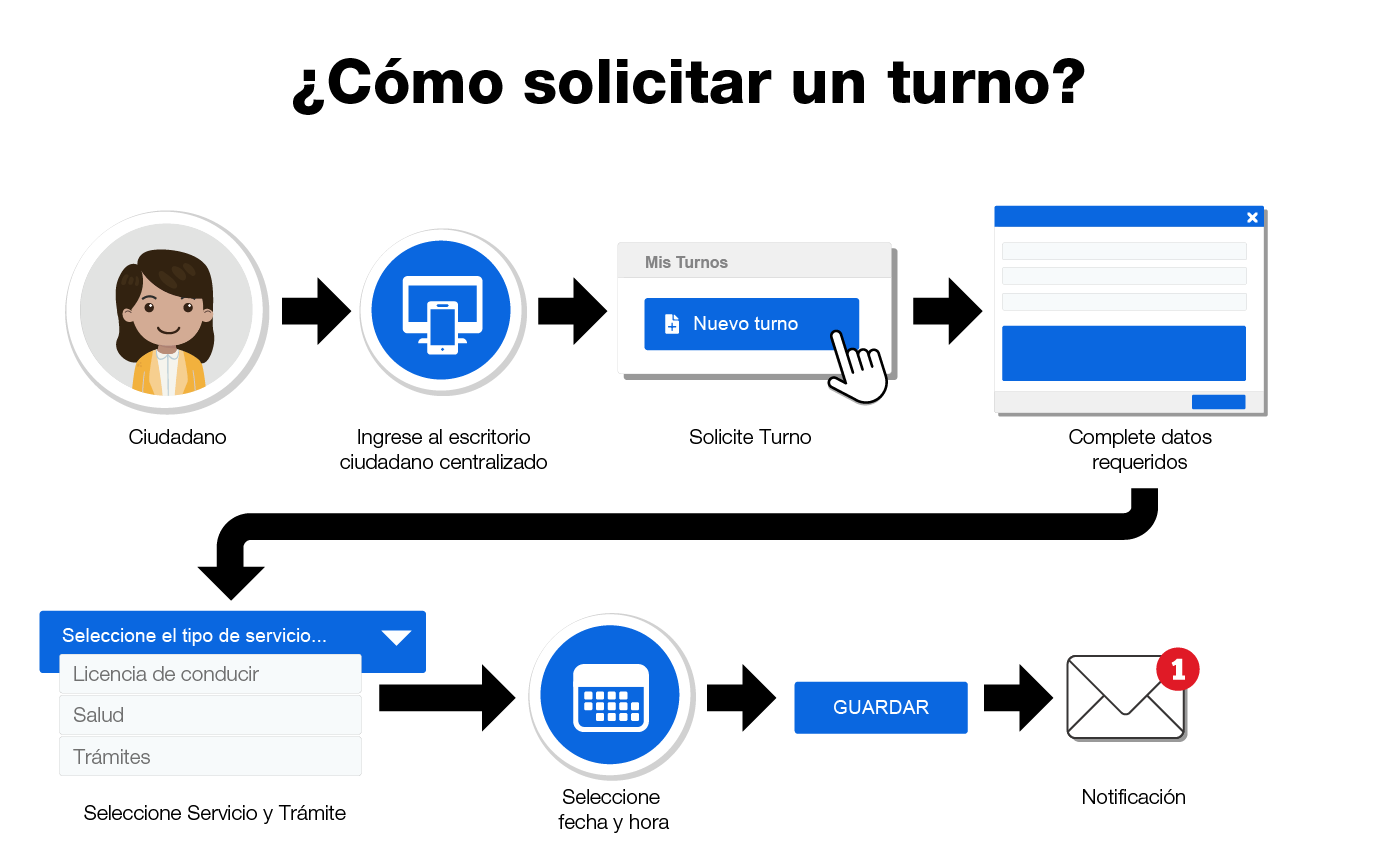
Procedimiento
Registrarse
Ingresando con su usuario o redes sociales
Reservar turno
El ciudadano accede a su escritorio Citymis, donde encuentra las opciones para solicitar un turno, o ver los turnos ya reservados.
Al cliquear "Nuevo turno" se activa una ventana emergente donde, en caso de no haber completado sus datos requeridos, deberá hacerlo para llevar adelante el trámite.
Seguidamente, debe seleccionar el Servicio y el trámite para el cual solicita un turno.
Dependiendo del trámite y la disponibilidad, el sistema le ofrecerá un calendario con fechas y horarios disponibles.
Una vez seleccionados el día y la hora, debe confirmar que ha leido los requisitos para poder finalizar la reserva.
Desde la sección de Comentarios podrá adjuntar un único archivo en los siguentes formatos( jpg, gif, png, pdf, txt, doc, docx, xls, xlsx, ods, odt, dwf y dwg)
El sistema le mostrará ahora los datos del turno reservado y se le enviará un e-mail a la casilla de correo ingresada.
El turno ya se encuentra en el Escritorio del Sistema, el ciudadano puede consultarlo en cualquier momento. También puede cancelar el turno, especificando los motivos.
feedback Importante: Para evitar la reserva de turnos indiscriminada, o el inasistencia a los mismos, el sistema permite que los ciudadanos puedan reservar y no asistir a solo 2 turnos. Luego de esto, se bloquea al usuario para solicitar nuevos turnos y debe presentarse en la oficina correspondiente para realizar el trámite.
Combinar varios archivos PDF
Es posible combinar varios archivos pdf, para esto debe tener instalado Adobe Acrobat (link).
Coloque los archivos dentro de una misma carpeta, Seleccione los 3 archivos, haga click derecho y seleccione la opción “ Combinar Archivos en Acrobat”.